Πίνακας περιεχομένων
Βασικά Takeaways
- Η κρυπτογράφηση του Microsoft Outlook ενισχύει την εμπιστοσύνη και την ασφάλεια στις ψηφιακές επικοινωνίες, προστατεύοντας απόρρητα ή προσωπικά δεδομένα.
- Η κρυπτογράφηση email είναι ζωτικής σημασίας λόγω των αυξανόμενων απειλών στον κυβερνοχώρο και της ευθυγράμμισης με τους νόμους περί απορρήτου, προστατεύοντας τα δεδομένα από διαδικτυακούς κινδύνους.
- Το Outlook προσφέρει δύο κύριες επιλογές κρυπτογράφησης: OME για ευελιξία και S/MIME για υψηλότερη ασφάλεια, αλλά και οι δύο απαιτούν ορισμένες εκτιμήσεις.
Όλοι χρησιμοποιούν email για να στείλουν πληροφορίες, συμπεριλαμβανομένων απίστευτα σημαντικών και ευαίσθητων δεδομένων. Φαίνεται ασφαλές και, ως επί το πλείστον, είναι, αλλά τι θα συμβεί αν ο λογαριασμός email σας θα μπορούσε να είναι ακόμα πιο ασφαλής;
Με την κρυπτογράφηση του Microsoft Outlook, μπορεί να είναι.
Γιατί να χρησιμοποιήσετε την κρυπτογράφηση email στο Outlook;
Η κρυπτογράφηση email στο Microsoft Outlook είναι ζωτικής σημασίας για την προστασία των email σας. Χρησιμοποιεί τη δύναμη της κρυπτογράφησης για την προστασία των email σας, καθιστώντας τα αναγνώσιμα μόνο σε όσους διαθέτουν το σωστό κλειδί αποκρυπτογράφησης. Αυτό είναι ιδιαίτερα σημαντικό για εμπιστευτικά ή προσωπικά δεδομένα.
Η αύξηση των απειλών στον κυβερνοχώρο έχει κάνει την κρυπτογράφηση email ζωτικής σημασίας. Όχι μόνο προστατεύει τα δεδομένα σας από διαδικτυακούς κινδύνους, αλλά και ευθυγραμμίζεται με τους νόμους περί απορρήτου. Επιπλέον, ενισχύει την εμπιστοσύνη και την ασφάλεια στις ψηφιακές σας επικοινωνίες.
Το βήμα προς βήμα μάθημά μας για την ασφάλεια ηλεκτρονικού ταχυδρομείου έχει πληθώρα πληροφοριών σχετικά με τη διατήρηση της ασφάλειας των email σας και παραδίδεται καθημερινά στα εισερχόμενά σας. αξίζει μια ματιά.
Η κρυπτογράφηση δεν είναι διαθέσιμη στη δωρεάν έκδοση του Outlook.
Πώς να κρυπτογραφήσετε ένα email στην έκδοση για υπολογιστές του Outlook
Αρχικά, συντάξτε το email σας όπως θα κάνατε συνήθως. Αφού συντάξετε το email σας, μεταβείτε στην καρτέλα Επιλογές που βρίσκεται στο παράθυρο σύνθεσης email. Εδώ, θα βρείτε την επιλογή να κρυπτογραφήσετε το email σας, ένα ουσιαστικό βήμα για να ασφαλίσετε το email σας πριν το στείλετε. Επιλέξτε το κουμπί Κρυπτογράφηση για να ενεργοποιήσετε αυτήν τη δυνατότητα.
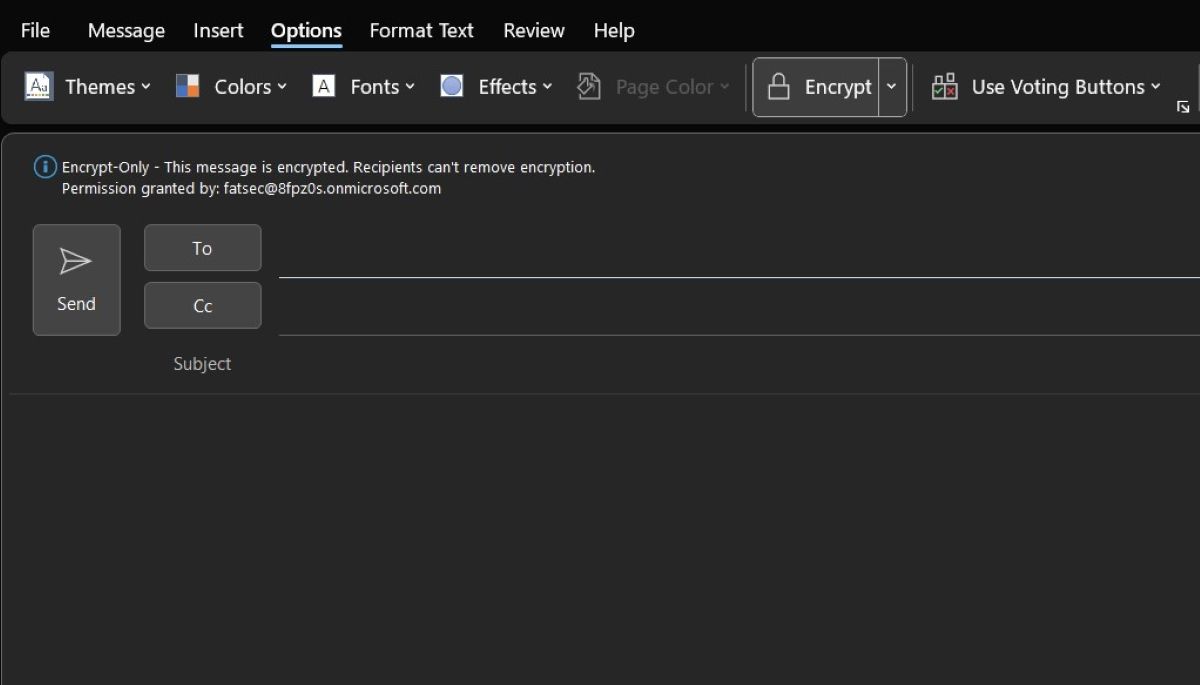
Σε ορισμένες εκδόσεις του Microsoft Outlook, μπορεί να παρατηρήσετε ένα εικονίδιο κλειδώματος ή το κουμπί Κρυπτογράφηση μπορεί να ονομάζεται Ασφαλές. Ωστόσο, οι οδηγίες είναι ίδιες.
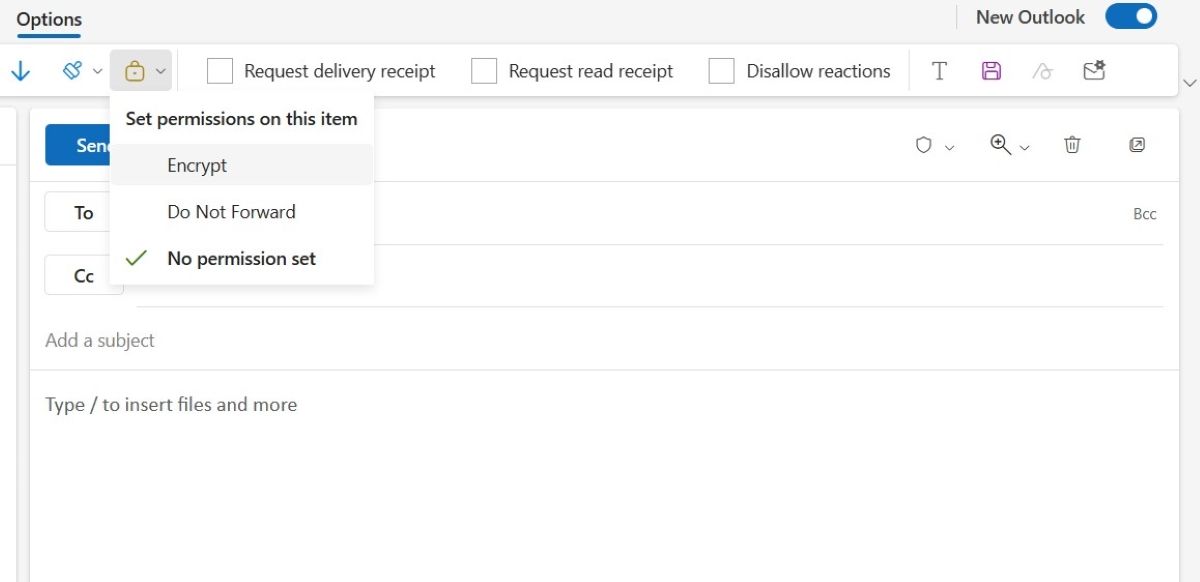
Με την ενεργοποίηση αυτής της επιλογής, το email σας κρυπτογραφείται. Για να επαληθεύσετε την αποτελεσματικότητά του, σκεφτείτε να στείλετε ένα δοκιμαστικό email στον εαυτό σας. Αυτό σας επιτρέπει να δείτε από πρώτο χέρι πώς εμφανίζεται το κρυπτογραφημένο email στον παραλήπτη, διασφαλίζοντας ότι φθάνει σε ασφαλή, μη αναγνώσιμη μορφή, εκτός εάν αποκρυπτογραφηθεί.
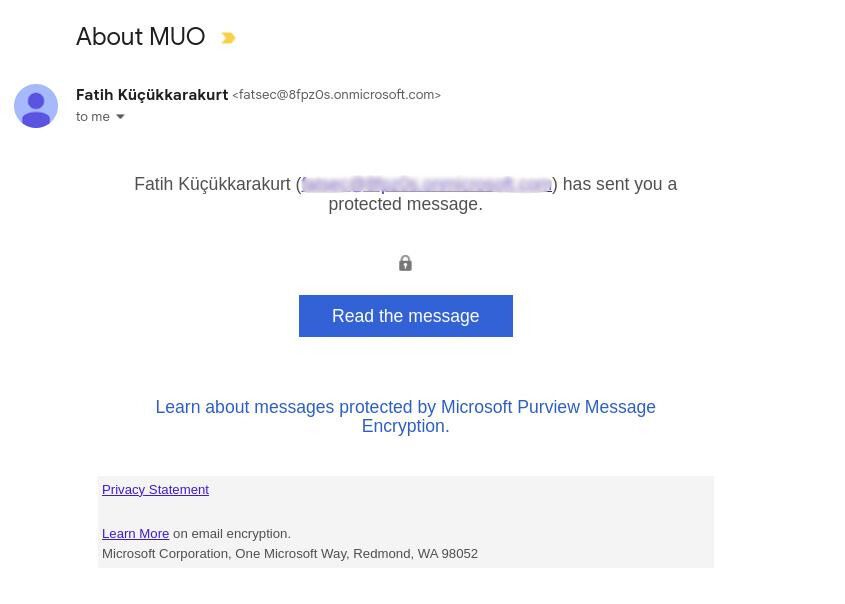
Πώς να κρυπτογραφήσετε ένα email στην έκδοση του προγράμματος περιήγησης συνδρομής του Outlook
Η κρυπτογράφηση email στην έκδοση του προγράμματος περιήγησης του Outlook είναι παρόμοια με την εφαρμογή για επιτραπέζιους υπολογιστές, αν και με μερικές μικρές διαφορές.
Η κύρια διαφορά έγκειται στη θέση των επιλογών κρυπτογράφησης στη διεπαφή του προγράμματος περιήγησης. Καθώς περιηγείστε στην έκδοση Ιστού, ενδέχεται να βρείτε τις ρυθμίσεις κρυπτογράφησης με διαφορετικό τρόπο από ό,τι στην εφαρμογή για υπολογιστές.
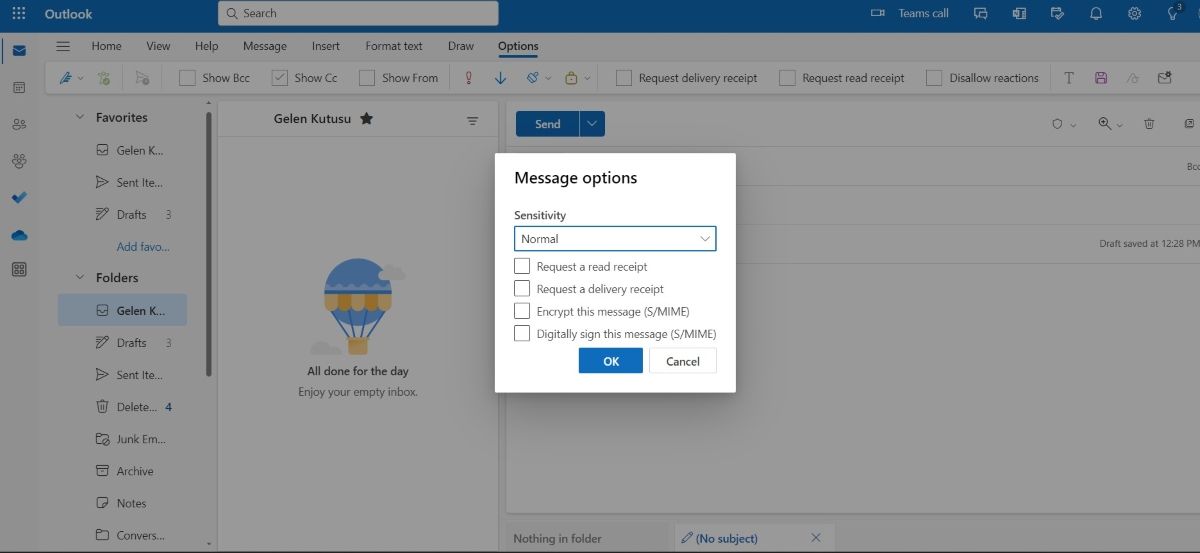
Ωστόσο, δεν έχετε παρά να δημιουργήσετε ένα νέο email στην έκδοση web, όπως στην έκδοση για υπολογιστές. Στη συνέχεια, μεταβείτε στην καρτέλα Επιλογές, κάντε κλικ στο κουμπί Περισσότερες επιλογές στη δεξιά πλευρά της εργαλειοθήκης και αλλάξτε τις ρυθμίσεις για να κρυπτογραφήσετε το email σας.
Προηγμένες δυνατότητες κρυπτογράφησης στο Outlook
Το Microsoft Outlook προσφέρει δύο κύριες επιλογές κρυπτογράφησης για την ασφάλεια των επικοινωνιών email: Κρυπτογράφηση μηνυμάτων του Office 365 (OME) και Επεκτάσεις Ασφαλούς/Πολλαπλής Αλληλογραφίας Διαδικτύου (S/MIME). Το OME επιτρέπει την αποστολή κρυπτογραφημένων μηνυμάτων ηλεκτρονικού ταχυδρομείου σε οποιαδήποτε διεύθυνση email, ανεξάρτητα από την πλατφόρμα email του παραλήπτη και είναι καλά ενσωματωμένο στη σουίτα Office 365.
Αντίθετα, το S/MIME παρέχει υψηλότερο επίπεδο ασφάλειας κρυπτογραφώντας τα email και υπογράφοντάς τα ψηφιακά για αυθεντικότητα. Ωστόσο, απαιτεί τόσο ο αποστολέας όσο και ο παραλήπτης να διαθέτουν πιστοποιητικό S/MIME, το οποίο μπορεί να περιορίσει τη χρήση του εάν κάποιο από τα μέρη δεν διαθέτει αυτό το πιστοποιητικό. Επομένως, το S/MIME είναι πιο ασφαλές αλλά λιγότερο ευέλικτο από το OME.
Όταν επιλέγετε μεταξύ των πρωτοκόλλων ασφαλείας email OME και S/MIME, λάβετε υπόψη τις ανάγκες σας και τις δυνατότητες email των παραληπτών. Η απόφασή σας πρέπει να ταιριάζει με αυτούς τους παράγοντες.
Προβλήματα που ενδέχεται να αντιμετωπίσετε στην κρυπτογράφηση email του Outlook
Όταν πρόκειται για κρυπτογράφηση στο Outlook, ενδέχεται να προκύψουν ορισμένα τεχνικά ζητήματα που σχετίζονται με ψηφιακά αναγνωριστικά. Ένα ψηφιακό αναγνωριστικό, ζωτικής σημασίας για τη διαδικασία κρυπτογράφησης, μπορεί μερικές φορές να είναι η πηγή προβλημάτων όπως σφάλματα πιστοποιητικών ή η απουσία επιλογών κρυπτογράφησης. Δείτε πώς μπορείτε να αντιμετωπίσετε αυτά τα ζητήματα.
Σφάλματα πιστοποιητικού
Εάν αντιμετωπίσετε σφάλμα πιστοποιητικού, αυτό υποδηλώνει πρόβλημα με την αξιοπιστία ή την εγκυρότητα του ψηφιακού αναγνωριστικού. Πρώτα, ελέγξτε εάν το ψηφιακό αναγνωριστικό έχει εγκατασταθεί σωστά στο Outlook. Αυτό απαιτεί να επαληθεύσετε ότι οι ρυθμίσεις email σας ενσωματώνουν το αναγνωριστικό. Ακόμα κι αν έχετε εγκαταστήσει το αναγνωριστικό και το πρόβλημα συνεχίζεται, το ζήτημα μπορεί να σχετίζεται με την ημερομηνία λήξης του πιστοποιητικού. Τα ψηφιακά αναγνωριστικά έχουν καθορισμένη περίοδο ισχύος και ένα αναγνωριστικό που έχει λήξει θα οδηγήσει σε σφάλματα. Σε τέτοιες περιπτώσεις είναι απαραίτητη η ανανέωση ή η απόκτηση νέας ψηφιακής ταυτότητας από πιστοποιημένη αρχή.
Λείπουν οι επιλογές κρυπτογράφησης
Εάν η επιλογή κρυπτογράφησης δεν είναι ορατή στο Outlook, μπορεί να οφείλεται σε ένα παλιό ή εγκατεστημένο ψηφιακό αναγνωριστικό. Βεβαιωθείτε ότι η έκδοση του Outlook υποστηρίζει κρυπτογράφηση και ότι το ψηφιακό αναγνωριστικό σας είναι ενημερωμένο και ενσωματωμένο στον λογαριασμό σας. Μερικές φορές, η επανεγκατάσταση του ψηφιακού αναγνωριστικού ή η ενημέρωση της εφαρμογής Outlook μπορεί να επιλύσει αυτό το ζήτημα. Επιπλέον, η συμβουλή των πόρων υποστήριξης του παρόχου ψηφιακής ταυτότητας ή του Microsoft Outlook μπορεί να παρέχει συγκεκριμένες οδηγίες προσαρμοσμένες στην περίπτωσή σας.

